Ist mad.exe ein Virus oder ein sicherer Windows-Prozess? Klare Verwirrungen
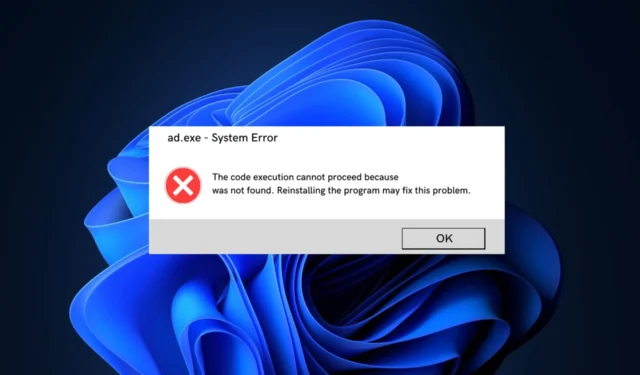
Windows verfügt über verschiedene Hintergrundprozesse , die dafür sorgen, dass ausführbare Dateien reibungslos funktionieren. Eine solche Datei ist mad.exe, die mit Microsoft Exchange verknüpft ist, aber auch Probleme auf Ihrem PC verursachen kann, wenn die Datei beschädigt ist.
Wenn Ihnen die Datei mad.exe aufgefallen ist und Sie sich fragen, ob sie eine Sicherheitsbedrohung darstellt, bietet dieser Artikel einen umfassenden Überblick über den MAD-Prozess.
Was ist mad.exe?
Die mad.exe, auch bekannt als Microsoft Exchange Server – System Attendant, ist eine Softwarekomponente von Microsoft Exchange, die von der Microsoft Corporation entwickelt wurde.
- Es handelt sich um einen wichtigen Hintergrundprozess, der den Austausch von E-Mail- und Kalenderservern auf Microsoft Exchange erleichtert.
- Es führt mehrere Funktionen aus, beispielsweise das Laden zusätzlicher DLLs, wenn Sie Konfigurationsänderungen an Exchange 2000 vornehmen.
- Darüber hinaus handelt es sich um einen Prozess zur Verfolgung und Protokollierung von Nachrichten im Hintergrund, der manchmal auch eine Browserüberwachung durchführt.
- Die Originaldatei befindet sich am folgenden Speicherort: C:\Programme\Exchsrvr\bin
- Wenn Sie über das Exchange 5.5 Service Pack oder niedriger verfügen, kann die Dateigröße zwischen 8,9 MB, 2,2 MB und 2,3 MB variieren.
- Die Datei „mad.exe“ wird beim Start ausgeführt, um den Betrieb des Exchange-Domänencontrollers zu erleichtern, und kann große Mengen an PC-Ressourcen verbrauchen.
Dies ist die grundlegende Übersicht der Datei. Daher werden wir Möglichkeiten zur Behebung von Problemen untersuchen, die aufgrund des Prozesses auftreten können.
Wie behebe ich Probleme mit mad.exe?
Bevor wir mit weiteren technischen Lösungen fortfahren, würde es nicht schaden, die folgenden schnellen Lösungen auszuprobieren:
- Starten Sie Ihren PC neu.
- Versuchen Sie, einen vollständigen PC-Antivirenscan durchzuführen. Daher können Sie hier die beste Antivirensoftware für Windows ausprobieren .
- Geben Sie mehr Speicherplatz auf Ihrem PC frei, um der Originaldatei mehr PC-Ressourcen zu ermöglichen.
- Aktualisieren Sie die App, die den Fehler auslöst.
- Starten Sie Ihren PC im abgesicherten Modus .
1. Beenden Sie den Prozess im Task-Manager
- Klicken Sie mit der rechten Maustaste auf das Startmenü und wählen Sie Task-Manager.
- Navigieren Sie im Task-Manager zur Registerkarte „Prozesse“ oder „Details“ , klicken Sie mit der rechten Maustaste auf „mad.exe“ und wählen Sie „ Aufgabe beenden“.
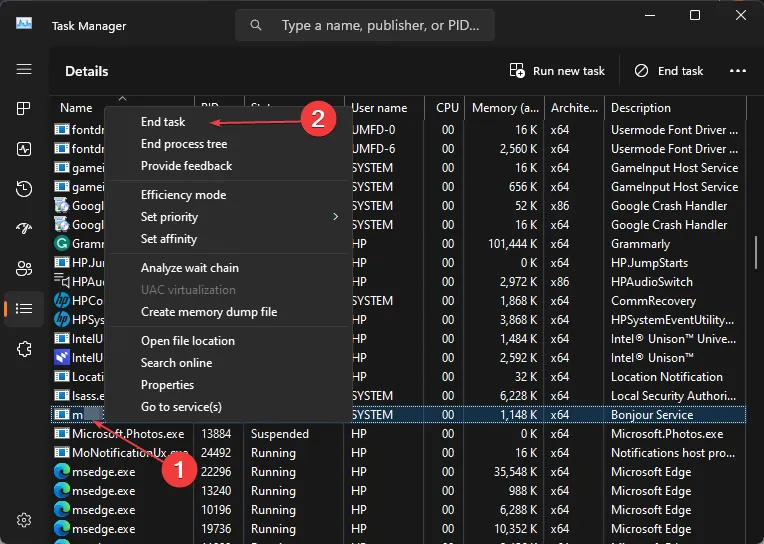
- Schließen Sie den Task-Manager und prüfen Sie, ob der Fehler behoben ist.
Sehen Sie sich unseren Fix an, wie Sie das Problem beheben können, dass der Task-Manager unter Windows nicht reagiert .
2. Deinstallieren Sie MS Exchange und installieren Sie es erneut
- Drücken Sie die WindowsTaste, geben Sie „Control Panel“ ein und drücken Sie Enter.
- Klicken Sie dann in der Kategorie „Programme“ auf „Programm deinstallieren“ .
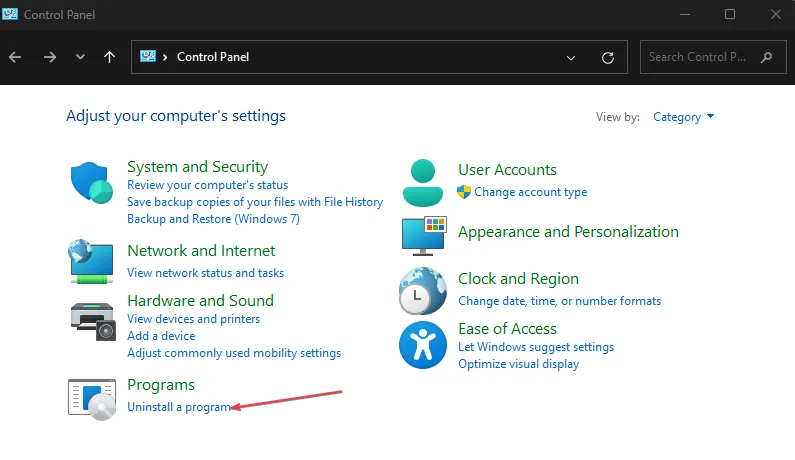
- Suchen Sie Microsoft Exchange, wählen Sie es aus der Liste der Anwendungen aus und klicken Sie auf „Deinstallieren“.
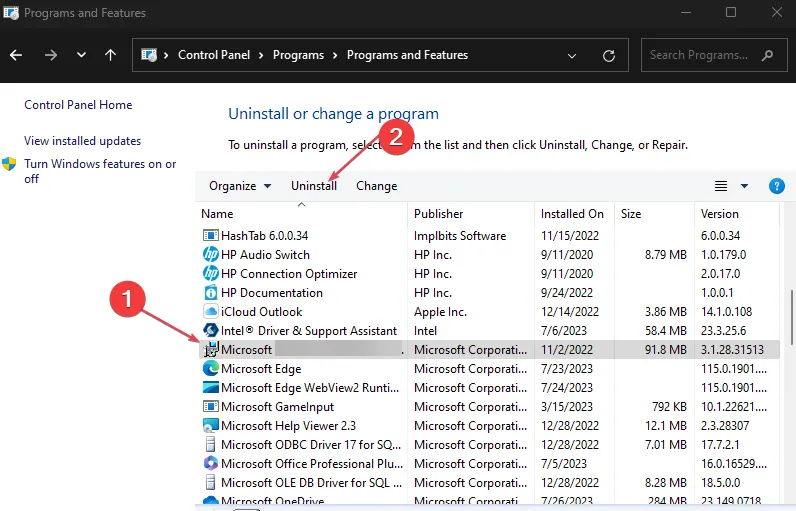
- Befolgen Sie die Anweisungen auf dem Bildschirm, um den Deinstallationsvorgang abzuschließen.
- Navigieren Sie zur Microsoft Exchange-Downloadseite, um die ISO-Datei herunterzuladen.
- Sobald die Datei heruntergeladen ist, starten Sie sie und befolgen Sie die Anweisungen zur Installation.
3. Führen Sie einen SFC-Scan durch
- Drücken Sie die WindowsTaste + , geben Sie cmdS ein und wählen Sie Als Administrator ausführen.
- Klicken Sie auf „Ja“ , um der App im Fenster „Benutzerkontensteuerung“ Administratorzugriff zu gewähren.
- Sobald die Eingabeaufforderung geöffnet wird, geben Sie Folgendes ein und drücken Sie Enter:
sfc /scannow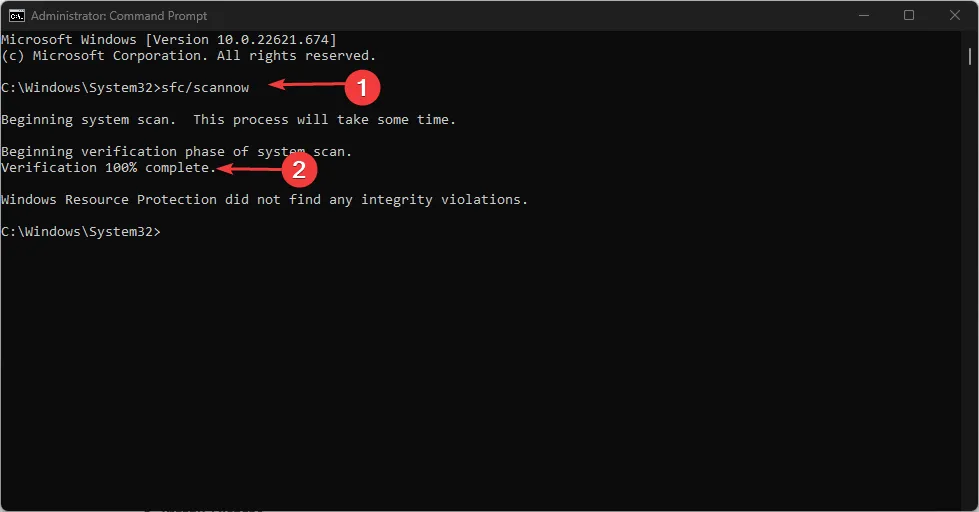
- Warten Sie, bis der Scan abgeschlossen ist, und starten Sie Ihren PC neu, um zu prüfen, ob der Fehler weiterhin besteht.
Wie deaktiviere ich mad.exe?
- Drücken Sie die WindowsTaste + , geben Sie gpedit.mscR ein und drücken Sie .Enter
- Navigieren Sie im neuen Fenster zu diesem Dateipfad:
User configuration\Policies\Administrative templates\System - Doppelklicken Sie auf „Angegebene Windows-Anwendungen nicht ausführen“ und klicken Sie im neuen Fenster auf „Aktiviert“ .
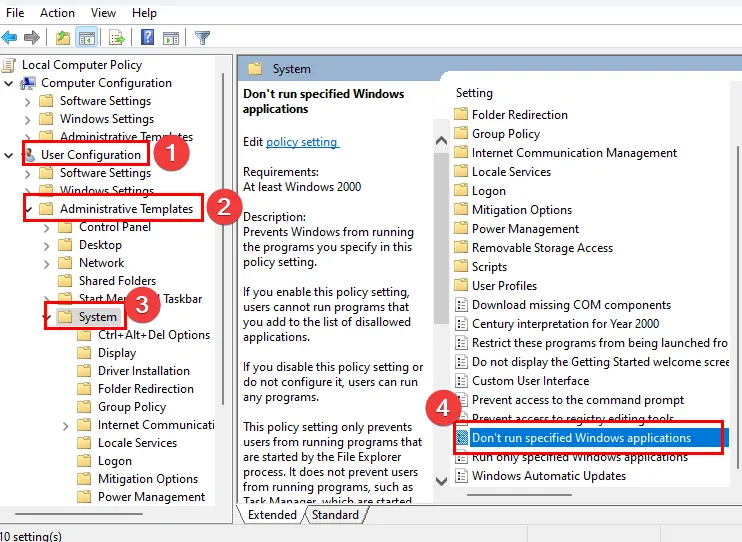
- Klicken Sie auf die Schaltfläche „Anzeigen“ und geben Sie „mad.exe“ ein , um den Betrieb der Datei zu blockieren.
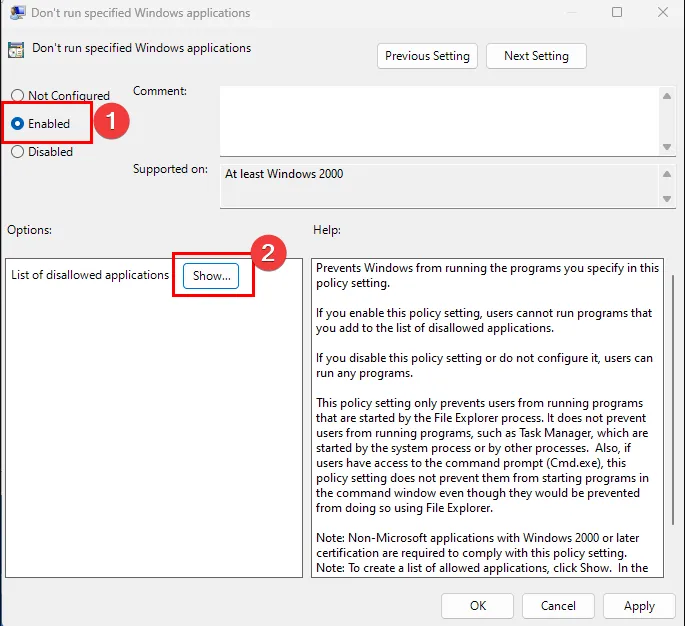
- Schließen Sie den Registrierungseditor und starten Sie Ihren PC neu, um den Vorgang abzuschließen.
Um sicherzustellen, dass die Datei „mad.exe“ sicher ist, sollten Sie ihre Sicherheitsrisikobewertungen mithilfe dieser Parameter überprüfen: Überprüfen Sie die Dateigröße, überprüfen Sie ihren Speicherort, prüfen Sie auf Rechtschreibunterschiede usw.
Bei „mad.exe“ handelt es sich in der Regel um eine legitime Anwendungsdatei, die von MS Exchange Server verwendet wird. Basierend auf den oben beschriebenen Punkten könnten Sie den Prozess jedoch im Gruppenrichtlinien-Editor blockieren, wenn er die reibungslose Systemleistung beeinträchtigt.



Schreibe einen Kommentar